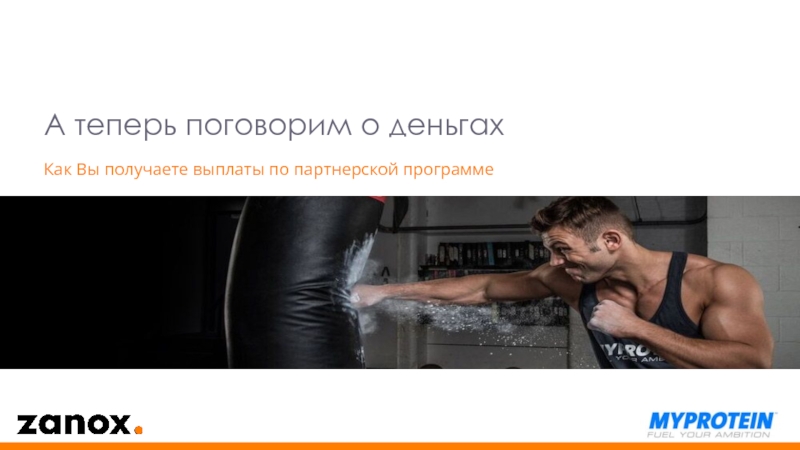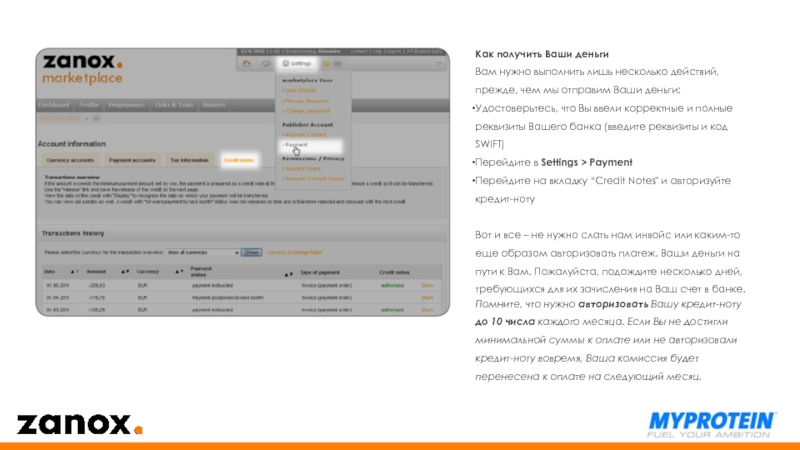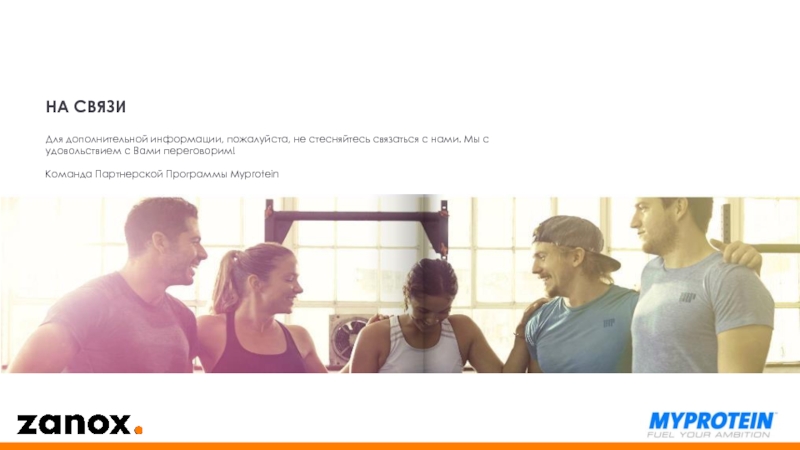- Главная
- Разное
- Дизайн
- Бизнес и предпринимательство
- Аналитика
- Образование
- Развлечения
- Красота и здоровье
- Финансы
- Государство
- Путешествия
- Спорт
- Недвижимость
- Армия
- Графика
- Культурология
- Еда и кулинария
- Лингвистика
- Английский язык
- Астрономия
- Алгебра
- Биология
- География
- Детские презентации
- Информатика
- История
- Литература
- Маркетинг
- Математика
- Медицина
- Менеджмент
- Музыка
- МХК
- Немецкий язык
- ОБЖ
- Обществознание
- Окружающий мир
- Педагогика
- Русский язык
- Технология
- Физика
- Философия
- Химия
- Шаблоны, картинки для презентаций
- Экология
- Экономика
- Юриспруденция
Программа Myprotein. Руководство для начинающих. Партнерская программа презентация
Содержание
- 1. Программа Myprotein. Руководство для начинающих. Партнерская программа
- 2. Добро пожаловать О нас Почему рекламировать именно
- 3. ДОБРО ПОЖАЛОВАТЬ В ПРОГРАММУ Добро пожаловать в
- 4. КТО МЫ ТАКИЕ Myprotein выросли из бренда-новичка
- 5. ПОЧЕМУ ПРОДВИГАТЬ ИМЕННО НАС? Сейчас лучшее время,
- 6. Как стать участником партнерской программы Myprotein? Пошаговый гид по регистрации
- 7. ШАГ 1 Просто заведите аккаунт в системе
- 8. ШАГ 2: Заполните регистрационную форму [1]
- 9. [3] Добавьте информацию о своем сайте
- 10. ШАГ 3: Подтвердите свою регистрацию Вы должны
- 11. ЗАПОЛНЕНИЕ ПРОФИЛЯ Ваш профиль нужно заполнить на
- 12. ЗАПОЛНИТЕ В ПРОФИЛЕ ИНФОРМАЦИЮ О ВАШИХ РЕКЛАМНЫХ
- 13. Как мне использовать партнерские ссылки Myprotein? Способы монетизации Вашего контента
- 14. Теперь, когда
- 15. ТЕКСТОВЫЕ ПАРТНЕРСКИЕ ССЫЛКИ НА ВАШЕМ БЛОГЕ ИЛИ
- 16. ПАРТНЕРСКИЕ БАННЕРЫ Легкий способ рекламировать Myprotein
- 17. ФИДЫ ПРОДУКЦИИ Фид продукции – это файл
- 18. КАК ВОСПОЛЬЗОВАТЬСЯ
- 19. [1] Выберите `Text’ в выпадающем меню типа
- 20. Если Вы выбрали ‘deeplink generator’,
- 21. Для еще более легкого создания deeplink,
- 22. Проверьте свою партнерскую ссылку Чтобы убедиться, что
- 23. Чтобы воспользоваться баннерами: [1] Выберите `Image’ в
- 24. Использование Купонов на Скидку Myprotein в т.ч.
- 25. Как рекламировать Myprotein вне Блога/Веб-сайта? Способы, которыми Вы можете использовать партнерские ссылки на других каналах
- 26. Вы также можете использовать партнерские текстовые ссылки
- 27. AFFILIATE TEXT LINKS IN YOUTUBE Существует
- 28. К сожалению, Вы не можете разместить кликабельные
- 29. Рекламу на Twitter можно делать несколькими способами.
- 30. Facebook –невероятно полезный инструмент, используемый многими участниками
- 31. Pinterest недавно снова позволил размещать партнерские ссылки
- 32. Как я могу контролировать эффективность своей работы? Отчеты с данными об эффективности Вашей работы
- 33. У zanox есть несколько отчетов, помогающих
- 34. [1] В отчете Вы можете делать
- 35. А теперь поговорим о деньгах Как Вы получаете выплаты по партнерской программе
- 36. Мы ежемесячно платим участникам программы за все
- 37. Как получить Ваши деньги Вам нужно выполнить
- 38. Для дополнительной информации, пожалуйста, не стесняйтесь связаться
Слайд 2Добро пожаловать
О нас
Почему рекламировать именно нас
Как присоединиться к нашей партнерской программе
Основы
Платежи
На связи
СОДЕРЖАНИЕ
Слайд 3ДОБРО ПОЖАЛОВАТЬ В ПРОГРАММУ
Добро пожаловать в Партнерскую Программу Myprotein. Нам очень
Мы хотим поскорее начать работать с Вами и желаем, чтобы заработок комиссионных за продвижение товаров из нашего широкого ассортимента был для Вас настолько легким, насколько это только возможно. Это руководство ознакомит Вас с основами того, как стать участником партнерской программы Myprotein.
Итак, давайте начнем!
Слайд 4КТО МЫ ТАКИЕ
Myprotein выросли из бренда-новичка на рынке спортивного питания Великобритании,
Наши уникальные достоинства, которые действительно отличают нас от остальных представителей индустрии:
Мы используем ингредиенты высочайшего качества
У нас непревзойденный по своей ширине ассортимент
Мы используем передовые инновации
Мы гарантируем минимальные возможные цены
У нас первоклассная поддержка клиентов и логистика
Слайд 5ПОЧЕМУ ПРОДВИГАТЬ ИМЕННО НАС?
Сейчас лучшее время, чтобы зарабатывать с Онлайн Брендом
Монетизация: Легкий способ монетизировать Ваш веб-сайт, почтовую рассылку, блог, аккаунты в Facebook, Instagram, YouTube, Twitter или любой другой онлайн контент!
Комиссия: Зарабатывайте до 8% комиссионных на всех продуктах, и все это с с высоким уровнем конверсии и удержания покупателей
Эксклюзивные акции: Мы предлагаем наиболее яркие акции на рынке, базовые недельные промо и краткосрочные скидки, чтобы оказать максимальное воздействие и увеличить для Вас генерацию вознаграждения
Баннеры: В zanox marketplace доступен широкий выбор баннеров с высоким разрешением, которые можно добавить на Ваш сайт
Личное общение: Используя персональный подход, мы всегда доступны для общения и обсуждения любых вопросов, касающихся работы по программе
Слайд 7ШАГ 1
Просто заведите аккаунт в системе нашего партнера zanox, проследовав по
Слайд 8ШАГ 2: Заполните регистрационную форму
[1] Введите свои данные. Убедитесь, что
[2] Выберите настройки Вашего аккаунта.
[2.1] Выберите вид отображаемой валюты, который хотите использовать.
[2.2] В разделе налоговой информации (tax information), выберите «Я владелец маленького бизнеса» („I am a small business owner…“), если у Вас нет компании (т.е. Вы являетесь блогером или инстаграмером). Вам не нужен номер VAT ID, оставьте это поле пустым.
Если у вас есть зарегистрированная компания, выберите «Я являюсь плательщиком НДС» („I am liable to pay VAT…“) и добавьте Ваш VAT ID.
[2.3] Выберите настройки новостной рассылки.
[1]
[2]
[2.1]
[2.2]
[2.3]
Слайд 9[3] Добавьте информацию о своем сайте
[3]
[3.1] Выберите, к каким сферам относится
[3.2] Выберите территории, где вы работаете или регионы, в которых Вы планируете генерировать продажи
[´3.1]
[´3.2]
Вы все сделали! Теперь нажмите кнопку finish!
Слайд 10ШАГ 3: Подтвердите свою регистрацию
Вы должны быть перенаправлены на эту страницу,
Следуйте инструкциям и кликните по ссылке.
Вот и все! Регистрация Вашего аккаунта завершена, Вы в двух шагах от того, чтобы стать участником партнерской программы Myprotein!
Слайд 11ЗАПОЛНЕНИЕ ПРОФИЛЯ
Ваш профиль нужно заполнить на 100%, прежде, чем Вы начнете
[1] Картинка профиля/ логотип сайта.
[2] Краткое описание Вашего веб-сайта или блога.
[3] Ссылки на Ваш веб-сайт или блог. Вы также можете добавить ссылку на Ваши аккаунты в соц.сетях, вроде Facebook и Twitter.
[4] Более детальное описание Вашего веб-сайта/блога, например, тип сайта, сколько у Вас уникальных посетителей, из каких они регионов. Чем больше деталей, тем лучше.
[5] Вы можете указать рекламодателей, которых собираетесь рекламировать после подтверждения Вашего участия в программе.
[1]
Your zanox user ID
[2]
[3]
[4]
[5]
Здесь вы найдете видео руководство от zanox
Слайд 12ЗАПОЛНИТЕ В ПРОФИЛЕ ИНФОРМАЦИЮ О ВАШИХ РЕКЛАМНЫХ ПЛОЩАДКАХ
Ad spaces – это
Перейдите на Profile > Ad Spaces и увидите там веб-сайт, который вы указали, когда приступали к регистрации. Вы можете отредактировать или добавить информацию, кликнув по иконке карандаша [1].
Вы можете добавить несколько рекламных площадок в свой аккаунт. Просто кликните на кнопку „Create Ad Space“ [2].
[2]
[1]
Чтобы доказать, что Вы владелец веб-сайта, который регистрируется в системе, Вам нужно верифицировать Вашу площадку, включив в его код мета тэг или загрузив HTML файл.
Просто сделайте следующее [3]:
Кликните по verify now (верифицировать)
Скачайте HTML мета тэг и разместите его на своем блоге
Верифицируйте сайт
ГОТОВО
[3]
Если Вашей рекламной площадкой является аккаунт в социальных сетях вроде Facebook, Instagram, Twitter, YouTube и Pinterest, Вам не нужно самостоятельно его верифицировать. В таком случае Вам надо информировать нас, и мы сделаем для Вас верификацию.
Слайд 14
Теперь, когда Вы создали аккаунт и приняты к участию в партнерской
Есть несколько способов рекламировать Myprotein на Вашем сайте:
С помощью партнерских текстовых ссылок
Баннеры
Фиды продукции
Слайд 15ТЕКСТОВЫЕ ПАРТНЕРСКИЕ ССЫЛКИ НА ВАШЕМ БЛОГЕ ИЛИ ВЕБ-САЙТЕ
Текстовые ссылки, представляющие продукты,
Текстовые ссылки можно встроить и в изображения
Большая часть комиссионных зарабатывается с помощью текстовых ссылок
Пример партнерской ссылки, встроенной внутри поста.
Партнерская ссылка это URL, который содержит уникальный код партнера, который создал эту ссылку. Когда ее кликают, такая ссылка переводит на определенную веб-страницу. За счет содержащегося в ссылке кода (Вашего ID) мы можем определить, сколько раз по ней переходили.
Слайд 16ПАРТНЕРСКИЕ БАННЕРЫ
Легкий способ рекламировать Myprotein
Наименьшая конверсия и влияние на продажи
Myprotein в
Слайд 17ФИДЫ ПРОДУКЦИИ
Фид продукции – это файл с данными о всех рекламируемых
Фиды позволяют партнерам быстро находить и показывать ссылки без необходимости каждый раз вручную делать свои собственные настраиваемые партнерские ссылки.
Обычно такие фиды используются торговыми каталогами или партнерами, которые хотят опубликовать весь ассортимент рекламодателя или его значительную часть.
В настоящий момент Myprotein дает фиды продукции для партнерских программ Австрии, Германии, Дании, Испании, Франции, Италии, Нидерландов, Польши и Португалии.
Для стран вне этого списка, может быть использована программа Myprotein International.
Слайд 18
КАК ВОСПОЛЬЗОВАТЬСЯ ПРОМО МАТЕРИАЛАМИ (Текстовыми ссылками, баннерами и т.д.)
Или перейдите на
Кликните иконку выбранной программы
Чтобы воспользоваться промо материалами, например, ссылками и баннерами, перейдите в раздел Programme, где Вы сможете увидеть ваш список программ, в которых Вы участвуете.
Слайд 19[1] Выберите `Text’ в выпадающем меню типа ссылки
[2] Или выберите флажок
[3] Выберите ‘Deeplink Generator’, если хотите создать ссылку на страницу конкретного продукта (см.следующую страницу)
ТЕКСТОВЫЕ ССЫЛКИ
Текстовые ссылки ведут на любую из страниц на сайте Myprotein. Мы рекомендуем ссылаться на конкретные страницы сайта Myprotein (это называется deeplink). Чем более страница, на которую ведет ссылка, релевантна Вашему контенту, тем больше вероятность, что клик по этой ссылке приведет к покупке.
Это касается ссылок на конкретные магазины, продукты или их категории – то, что лучше сочетается с Вашим контентом.
[1]
[2]
[3]
Слайд 20
Если Вы выбрали ‘deeplink generator’, затем кликните на ‘external link generator’.
Совет:
Выберите соответствующую рекламную площадку/веб-сайт (если у Вас их больше одного).
Вставьте ссылку на Myprotein в поле и нажмите кнопку ‘Get deeplink’ или нажмите ‘Enter’ на клавиатуре.
Вот и все! Партнерская deeplink создана. Скопируйте и вставьте эту ссылку в Ваш блог.
(Вы можете проигнорировать поля [A] и [B], если не хотите разместить в ссылке Вашу собственную дополнительную трек-информацию. Если вы хотите это сделать, то можете найти дополнительную информацию по этому вопросу здесь.)
Слайд 21
Для еще более легкого создания deeplink, установите Deeplink Bookmarklet, просто перетянув
Теперь, когда Вы находитесь на странице сайта Myprotein и хотите создать deeplink на эту страницу, просто кликните по bookmarklet.
Если Вы залогинены в zanox, то сразу же получите deeplink в всплывшем окне. Если нет, то Вам просто нужно залогиниться в zanox. Вот и все!
Слайд 22Проверьте свою партнерскую ссылку
Чтобы убедиться, что партнерская ссылка (deeplink), которую Вы
Введите тестируемую партнерскую ссылку и кликните Check link.
Информация о партнерской ссылке будет отображена, как на картинке сбоку.
Слайд 23Чтобы воспользоваться баннерами:
[1] Выберите `Image’ в выпадающем меню типа ссылки.
[2] После
[3] Скопируйте код HTML и вставьте на свой веб-сайт.
БАННЕРЫ И ИЗОБРАЖЕНИЯ
[1]
[2]
[3]
Слайд 24Использование Купонов на Скидку
Myprotein в т.ч. предлагает Вам инструменты, стимулирующие продажи
Для их получения перейдите в раздел Links & Tools > Products & Incentives.
В разделе Incentives, выберите Вашу рекламную площадку (если у Вас их больше одной) и регионы, для которых Вам нужны спецпредложения. Вы также можете использовать фильтр, чтобы отображать только те программы, по которым Вы работаете.
Будут показаны спецпредложения, которые соответствуют настройкам фильтра, которые Вы задали. Вам нужно нажать apply на заинтересовавших Вас вариантах, и получить наше одобрение на использование купона на скидку и заработок комиссии.
Слайд 25Как рекламировать Myprotein вне Блога/Веб-сайта?
Способы, которыми Вы можете использовать партнерские ссылки
Слайд 26Вы также можете использовать партнерские текстовые ссылки на Ваших каналах вне
В рассылке
Социальных сетях, таких, как Facebook, Twitter, Instagram и Pinterest, видео на Youtube
Слайд 27AFFILIATE TEXT LINKS IN YOUTUBE
Существует несколько путей оптимизации ваших партнерских продаж
Размещать промокоды и партнерские ссылки вверху описания каждого ролика.
Упоминать продукты в видео, будь то добавки или одежда, и говорить о том, что зрители могут получить скидки при использовании промокодов и перехода по ссылкам в описании Вашего видео. Тут стоит оставаться нейтральным по отношению к товарам, чтобы Ваши подписчики не посчитали, что Вы усиленно пытаетесь им что-то продать.
Видео обзоры продуктов, которые Вы считаете интересными своей аудитории (только если Вы думаете, что это что-то, что не будет воспринято вашими подписчиками, как откровенная реклама). Мы также можем рассмотреть возможность специальных акций для подобных обзоров.
Слайд 28К сожалению, Вы не можете разместить кликабельные ссылки под фото в
В качестве обходного пути Вы можете использовать следующие методы, применяющиеся многими участниками нашей программы:
[1] Включать Вашу укороченную ссылку в Ваше bio наверху страницы вместе с промо-кодами.
Вы также можете разместить ссылку и промо-коды на любых картинках «по теме», которые Вы постите.
[2] Разместите ссылку на Ваш блог или другие каналы в соц.сетях (например, YouTube, Pinterest, Facebook), где имеются Ваши партнерские ссылки. В таком случае Вы направляете Ваших подписчиков на другой канал вне Instagram для совершения покупки.
ПАРТНЕРСКИЕ ССЫЛКИ В INSTAGRAM
[1]
[2]
[2]
Слайд 29Рекламу на Twitter можно делать несколькими способами.
Например, Вы можете сделать общее
ТЕКСТОВЫЕ ПАРТНЕРСКИЕ ССЫЛКИ В TWITTER
Еще один способ использования Twitter – это постить также, как показано ниже, где Нина Росс сделала фото продукта, а потом опубликуовала его с соответствующим изображению комментарием.
Здесь использовался сервис bit.ly для укорачивания партнерских ссылок, которые направляют читателей на сайт Myprotein, а ‘NR10’ – это персональный промокод Нины.
Возможно, к примеру, опубликовать изображение Ваших добавок и т.д. вместе с комментарием о них, сопровождаемым фразой ‘…скидка на @myprotein x% при использовании промокода XXXXX’ (а затем укороченная партнерская ссылка, сделанная с использованием goo.gl)
Слайд 30Facebook –невероятно полезный инструмент, используемый многими участниками партнерской программы Myprotein.
Партнеры часто
ТЕКСТОВЫЕ ПАРТНЕРСКИЕ ССЫЛКИ НА FACEBOOK
Слайд 31Pinterest недавно снова позволил размещать партнерские ссылки (ДАААА!) Просто следуйте этим
ПАРТНЕРСКИЕ ССЫЛКИ НА PINTEREST
Запостите фото любых продуктов с сайта Myprotein, которые Вы хотите продвинуть
На Вашей pinboard кликните кнопку редактирования для изображения, которое Вы хотите монетизировать.
Введите созданную Вами партнерскую ссылку (deeplink) в поле „Website“.
Вы также можете укоротить ссылку с помощью bit.ly, чтобы она не выглядела, как партнерская.
Слайд 32Как я могу контролировать эффективность своей работы?
Отчеты с данными об эффективности
Слайд 33
У zanox есть несколько отчетов, помогающих Вам отслеживать работу по своему
Виды отчетов
Current Month/ Year (Time) ? результаты за месяц
Current Month/ Year (Programme) ? результаты в разрезе программ рекламодателей
Current Month/ Year (Ad Space) ? результаты в разрезе Ваших рекламных площадок (если у Вас их больше одной)
Если Вы хотите сменить настройки отчета, кликните на Advanced > Selection
Здесь Вы можете поменять период отчета и выбрать программы, рекламные площадки или тип валюты, нужные Вам. Для выбора других колонок отчета кликните на Advanced > Formatting
Слайд 34
[1] В отчете Вы можете делать фильтрацию по периоду, программам и
[2] Предустановленные параметры отчета, которые включают количество кликов, транзакций и комиссию.
Отмененные транзакции [A.1] и отмененные комиссионные [A2] отмечены иконкой. Так выделяются транзакции, которые отменены рекламодателем в силу различных причин, например, из-за возврата товара, недействительной продажи).
Транзакция [B1] / комиссия [B2] с иконкой – это все транзакции/комиссионные, которые до сих пор не закрыты или уже закрыты и/или подтверждены*
[1]
Если Вы хотите поменять параметры/настройки отчета, кликните на Advanced > Selection
Здесь Вы можете поменять период отчета и выбрать программы, рекламные площадки или тип валюты, нужные Вам. Для выбора других колонок отчета кликните на Advanced > Formatting
[2]
[A.1]
[A.2]
[B.1]
[B.2]
*”Открытые” – значит недавно совершенные покупки. Когда рекламодатель «закроет» Вашу продажу, ее статус изменится на ‘’Approved” . Когда рекламодатель заплатит (за эту продажу) zanox, ее статус поменяется на “Confirmed”, и тогда zanox сможет заплатить за нее Вам.
Слайд 36Мы ежемесячно платим участникам программы за все продажи, которые были подтверждены
Пожалуйста, имейте в виду, что у нас имеется 30 дневный период проверки, необходимый для отсеивания отмененных заказов и возвратов. Любые подтвержденные заказы, которые не были отменены или возвращены, подлежат начислению и оплате комиссии. Пожалуйста, имейте в виду, что иногда платеж может занять до 45 дней, необходимых для всех финансовых транзакций.
Есть минимум заработка к выплате в €25,- (или эквивалентный €25,- при платежах в других валютах), которого Вы должны достигнуть для осуществления первой выплаты. Как только Вы выполнили это требование, можете ожидать платеж!
Для банков за пределами США, Великобритании, Бразилии и Евросоюза, Вам нужно удостовериться, что Ваш банк принимает валютные платежи (USD, Euro, GBP). Проясните этот вопрос с Вашим банком для уверенности.
Слайд 37Как получить Ваши деньги
Вам нужно выполнить лишь несколько действий, прежде, чем
Удостоверьтесь, что Вы ввели корректные и полные реквизиты Вашего банка (введите реквизиты и код SWIFT)
Перейдите в Settings > Payment
Перейдите на вкладку “Credit Notes" и авторизуйте кредит-ноту
Вот и все – не нужно слать нам инвойс или каким-то еще образом авторизовать платеж. Ваши деньги на пути к Вам. Пожалуйста, подождите несколько дней, требующихся для их зачисления на Ваш счет в банке.
Помните, что нужно авторизовать Вашу кредит-ноту до 10 числа каждого месяца. Если Вы не достигли минимальной суммы к оплате или не авторизовали кредит-ноту вовремя, Ваша комиссия будет перенесена к оплате на следующий месяц.
Слайд 38Для дополнительной информации, пожалуйста, не стесняйтесь связаться с нами. Мы с
Команда Партнерской Программы Myprotein
НА СВЯЗИ

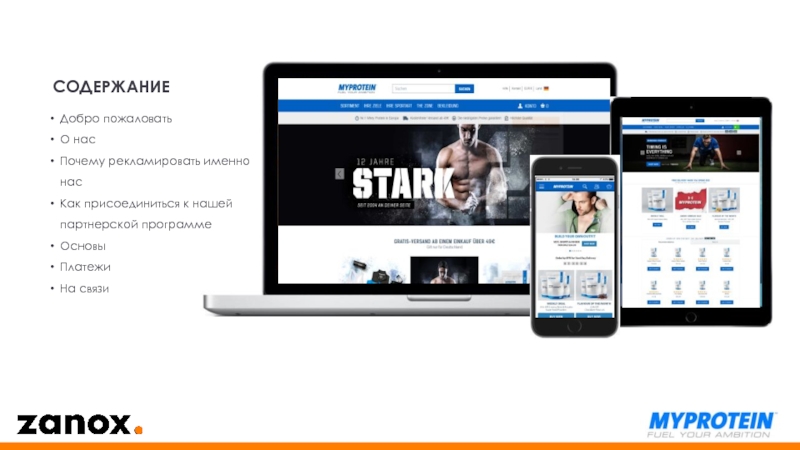

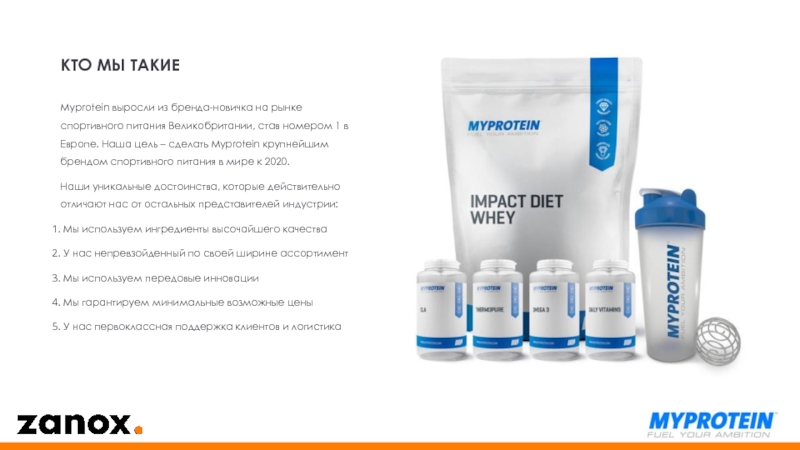
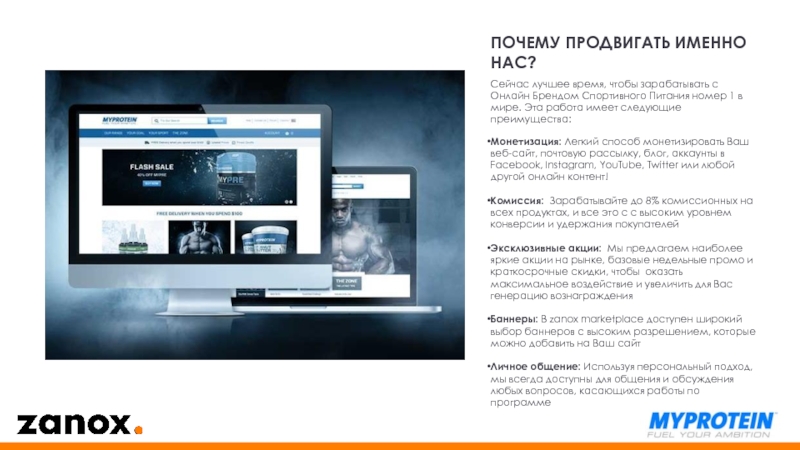
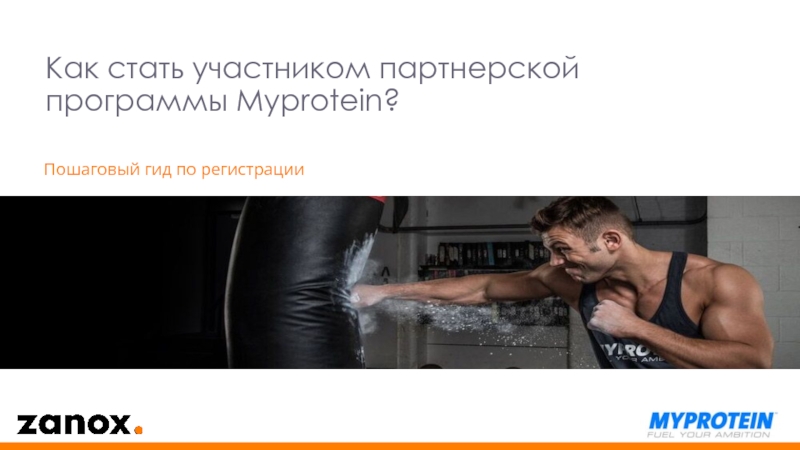
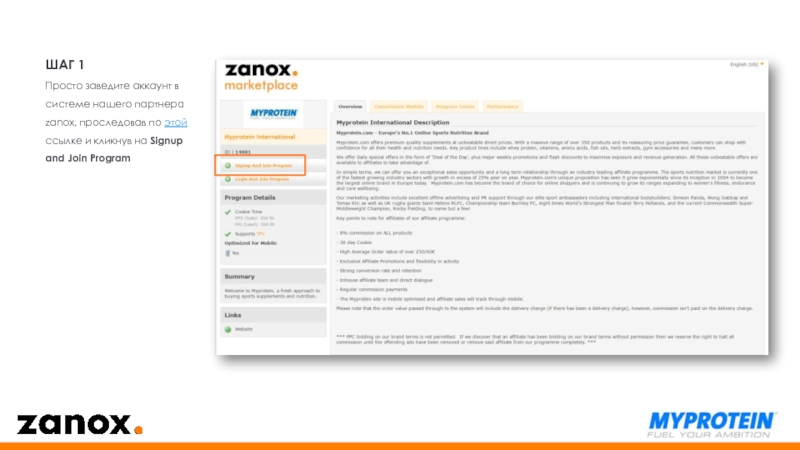
![ШАГ 2: Заполните регистрационную форму [1] Введите свои данные. Убедитесь, что у вас есть доступ](/img/tmb/5/487415/1639994d4b630e9be381c9de1ead3616-800x.jpg)
![[3] Добавьте информацию о своем сайте[3][3.1] Выберите, к каким сферам относится содержание Вашего сайта[3.2] Выберите](/img/tmb/5/487415/a892c27e76cb3514bf8291a993c75fe5-800x.jpg)
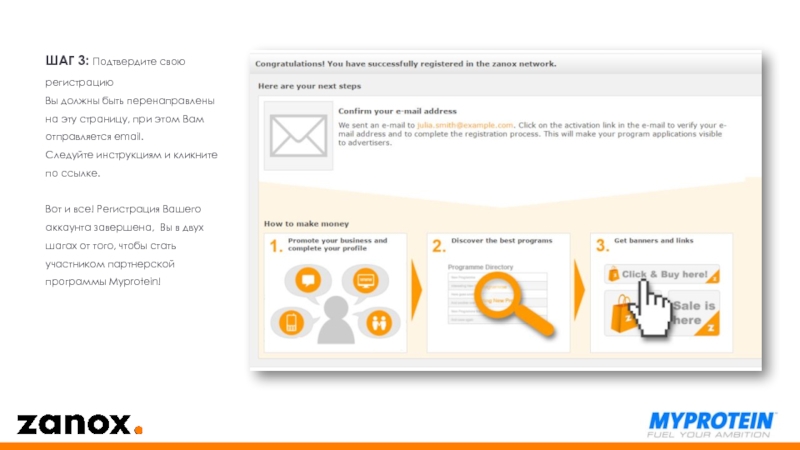
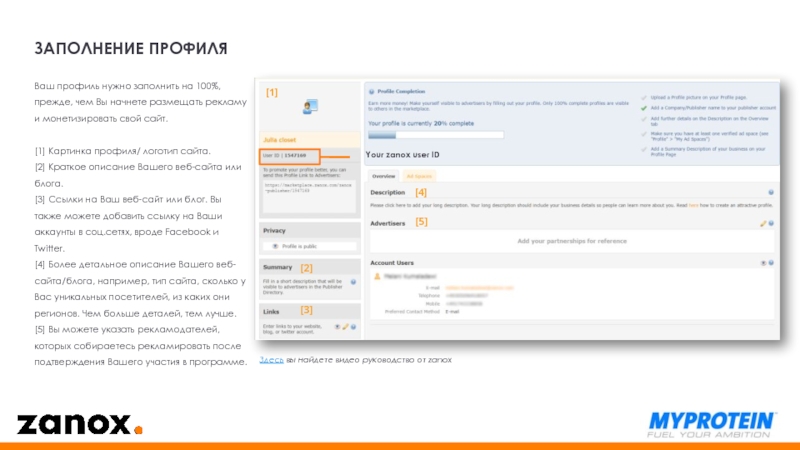
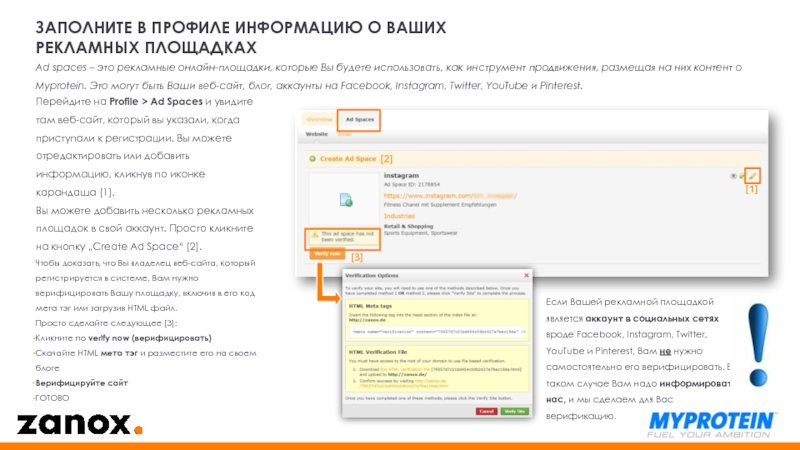

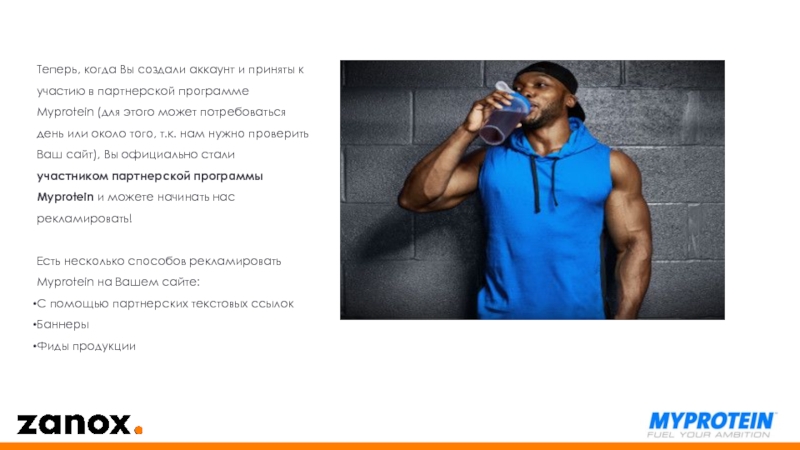
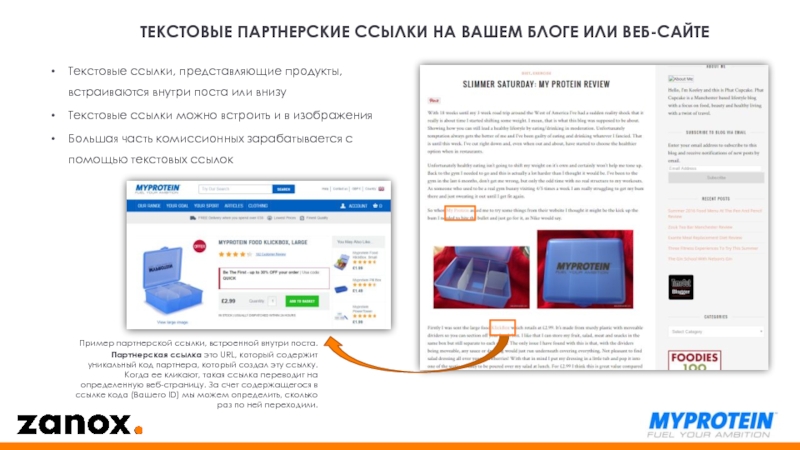
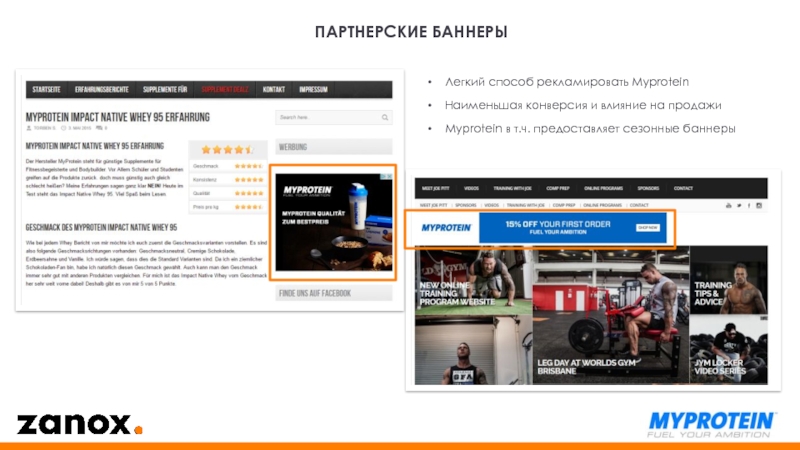
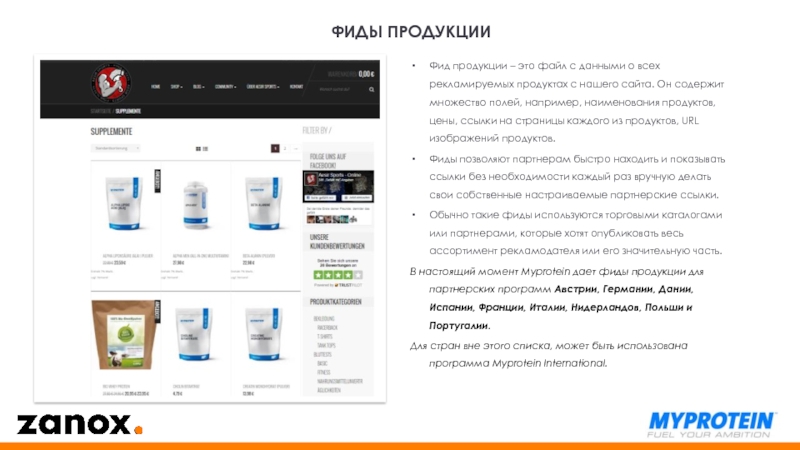
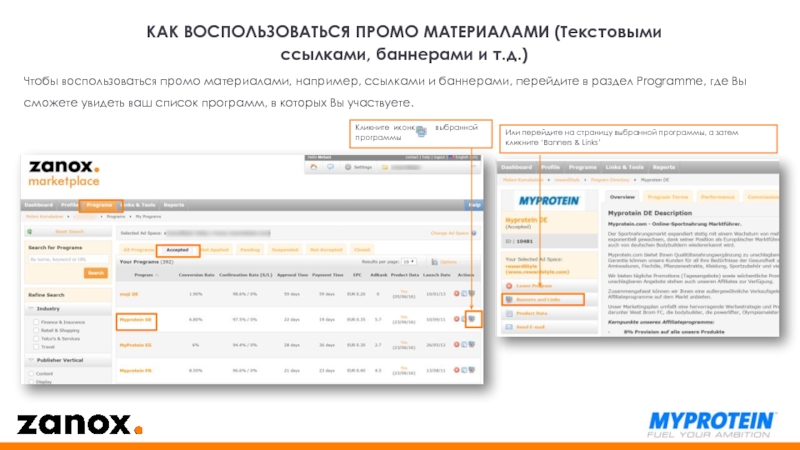
![[1] Выберите `Text’ в выпадающем меню типа ссылки[2] Или выберите флажок ‘deeplinks’, если хотите использовать](/img/tmb/5/487415/f52353f3cae340431b61adc1b7a36905-800x.jpg)
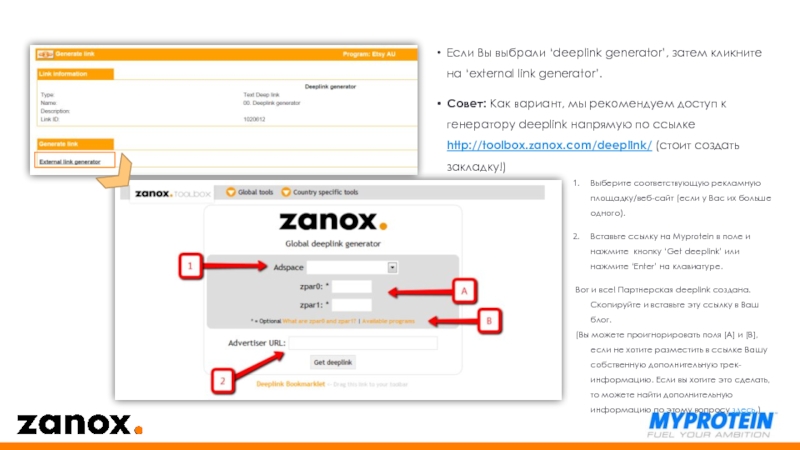
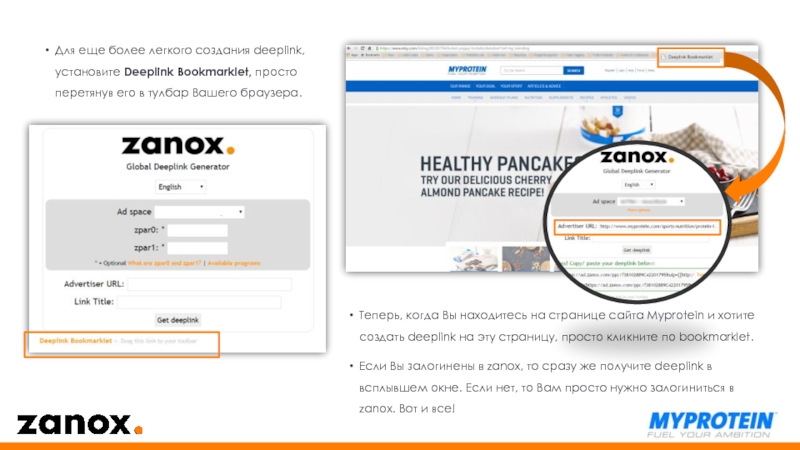
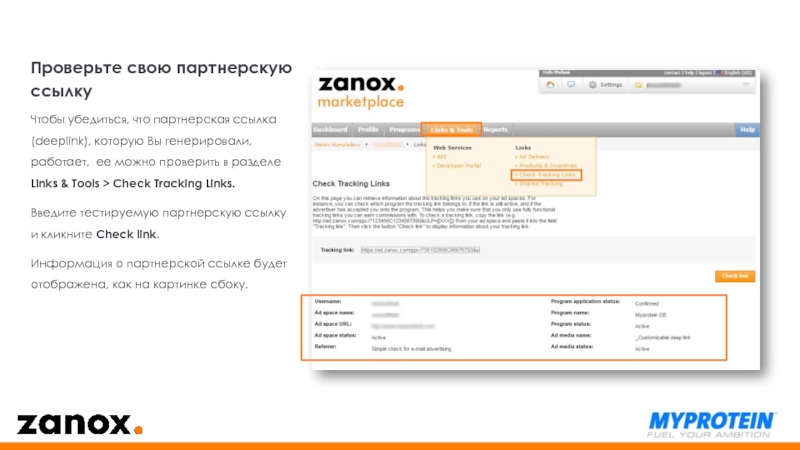
![Чтобы воспользоваться баннерами:[1] Выберите `Image’ в выпадающем меню типа ссылки.[2] После выбора желаемого размера баннера](/img/tmb/5/487415/55b9b68525dfd1562db3c2ae5cf55ac3-800x.jpg)
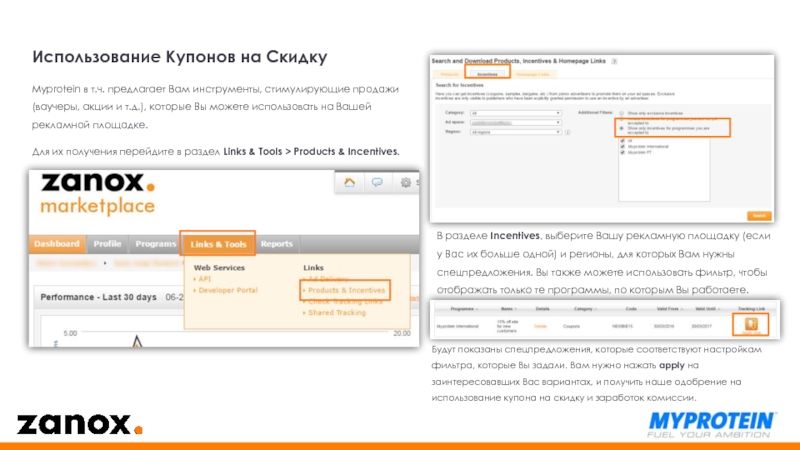

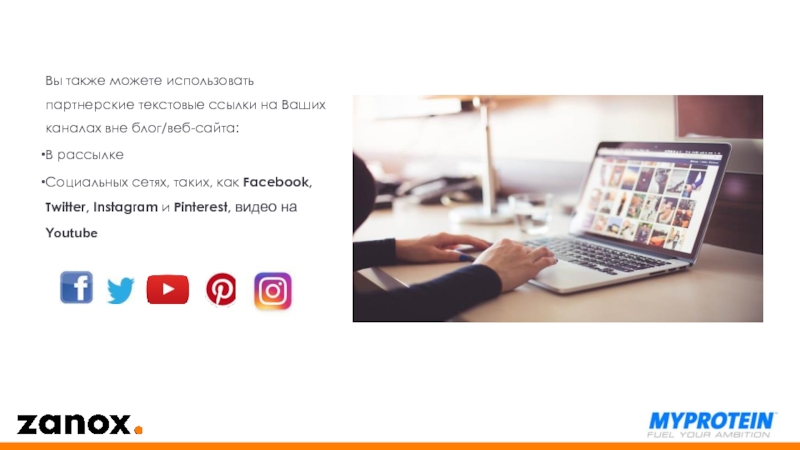
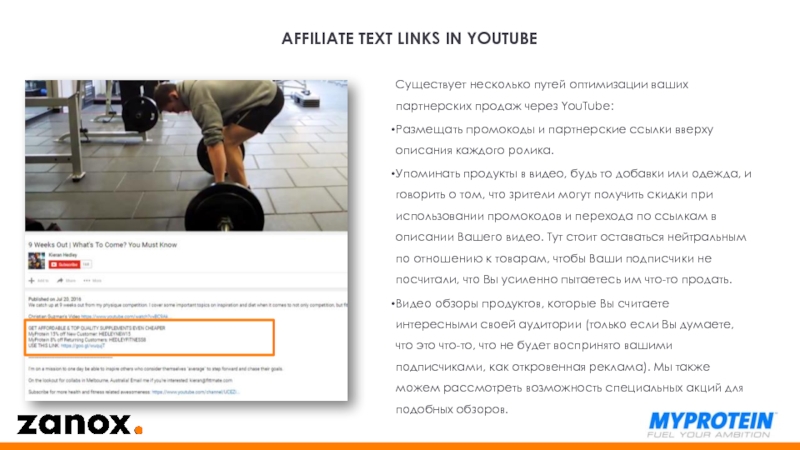
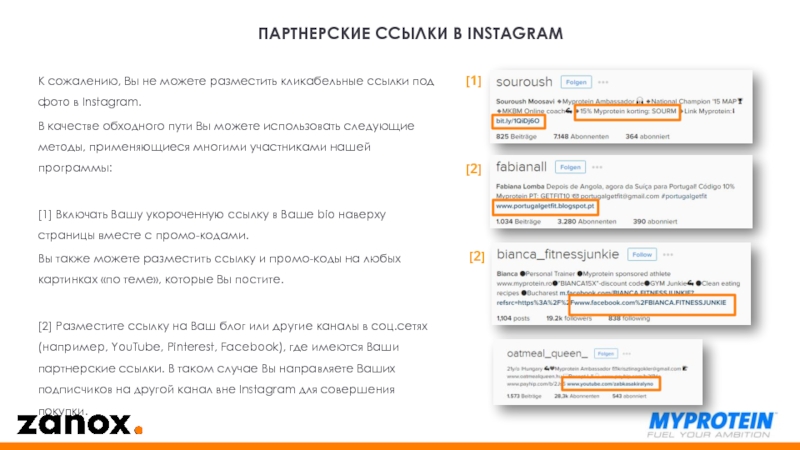
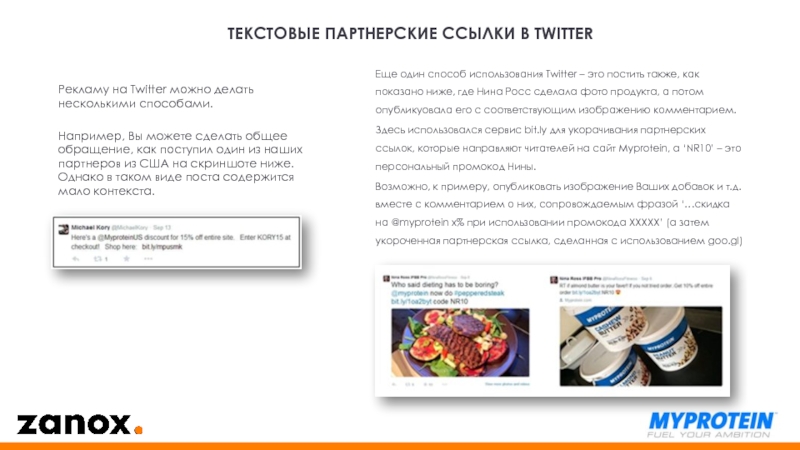

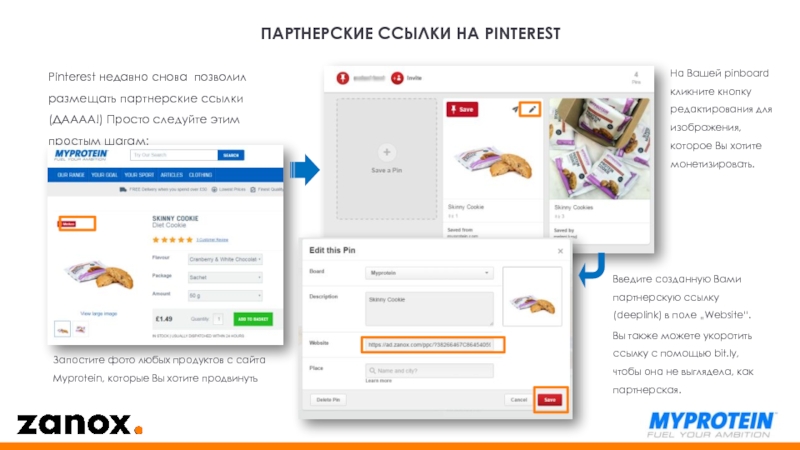

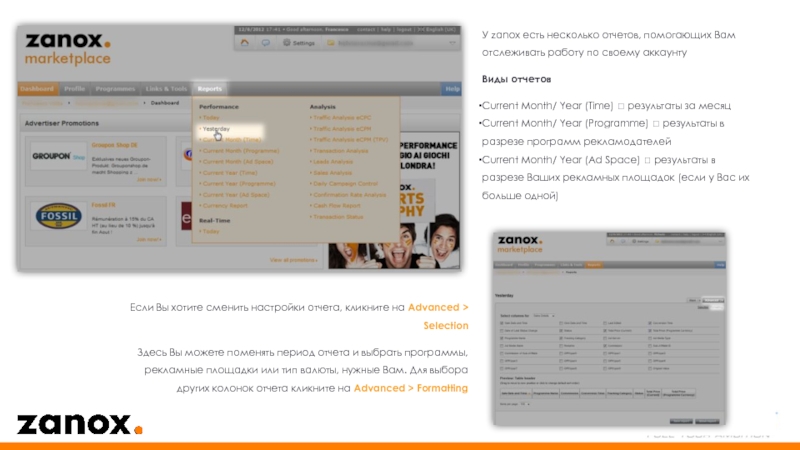
![[1] В отчете Вы можете делать фильтрацию по периоду, программам и т.д.[2] Предустановленные параметры отчета,](/img/tmb/5/487415/42f26b685a80d3a9e95cf96dbf934bd6-800x.jpg)